時間:2017-07-04 來源:互聯網 瀏覽量:
今天給大家帶來Word中怎樣隱藏手機號碼的其中四位並設置成星號,Word中隱藏手機號碼的其中四位並設置成星號的方法,讓您輕鬆解決問題。
現在手機作為人們最常用的溝通和聯係的工具,無論是在工作中還是在學習中,我們的手機號碼都已不再是隱私。但是我們也知道,現在科技發達,往往我們在某一處留下自己的手機號後,就會接到很多莫名其妙的來電。這個雖然無法避免,但是作為保留這些手機號的單位和個人卻可以通過一些設置來避免手機號碼的流出。今天,我就來教大家怎麼在Word中隱藏手機號碼的其中四位並設置成星號。具體方法如下:
1首先我們看一下我們常在Word中保存手機號碼的兩種方式,無非就是利用表格的形式或者直接輸入的方式,操作方法都是一樣的,所以我就放在一塊給大家演示了。
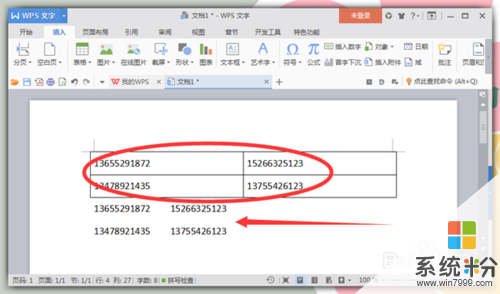 2
2然後選中這些數據,如果表格不好選定的話,我們可以從末行開始反向選定,這個方法我相信大家應該都是知道的。選中完畢後,我們可以按快捷鍵“CTRL+H”,也就是查找和替換的快捷鍵。
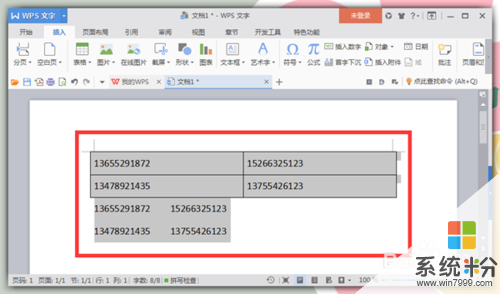 3
3在彈出的“查找與替換”對話框中,在查找內容處輸入“([0-9]{3})[0-9]{4}([0-9]{4})”,在替換為處輸入:“1****2”。然後選擇“高級搜索”中的“使用通配符”,最後點擊“全部替換”即可。
 4
4點擊完上一步的“全部替換”後,會彈出一個搜索完成的對話框,框中會有搜索到的幾處需要替換的部分,你可以根據實際情況來判斷是否符合自己的需要,或者再檢查一下是否有漏選中的數據。
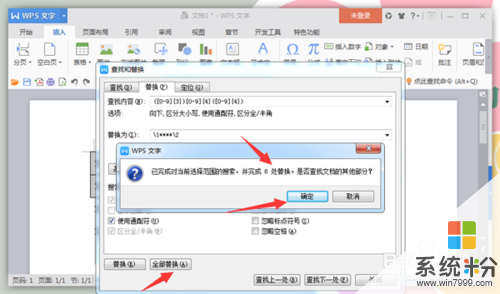 5
5如果上一步數據基本正確的情況下,我們就按“確定”鍵。按完確定鍵之後還會彈出一個“全部完成”的對話框,繼續點“確定”鍵即可。也就是說我們的數據基本上已經設置完成了。
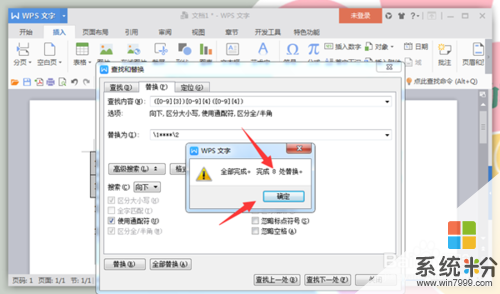 6
6最後我們會發現,“查找和替換”的對話框還在,我們也不要再做其他的修改了,直接按右上角的“關閉鍵”就可以了,也就是直接叉掉就行了。
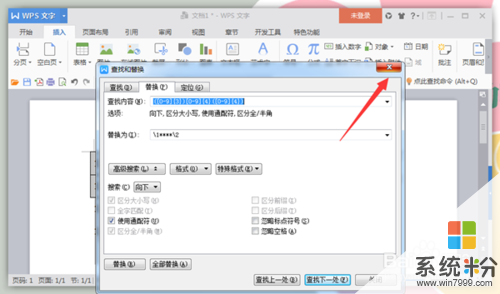 7
7最後我們再回到Word中,看一下我們所修改過的數據,是不是手機號碼的中間四位已經被隱藏掉用*號代替了呢。這樣做就很好的保護了用戶的信息了,也算是對提供手機號碼的人的一種負責吧。
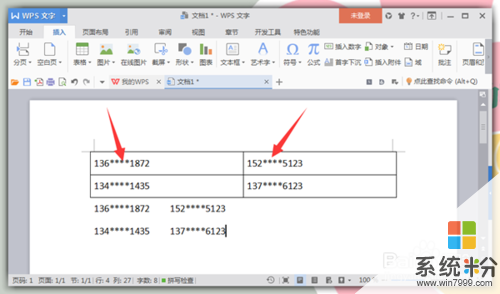
以上就是Word中怎樣隱藏手機號碼的其中四位並設置成星號,Word中隱藏手機號碼的其中四位並設置成星號的方法教程,希望本文中能幫您解決問題。